텍스트, 직사각형과 정사각형, 원과 타원, 표시자 기호를 그래프에 추가할 수 있습니다.
그래프 주석에 대한 설명
그래프 주석은 그래프를 더 쉽게 해석할 수 있도록 그래프에 추가하는 개체입니다. 다음과 같은 주석을 추가할 수 있습니다.
- 텍스트
- 직사각형과 정사각형
- 원과 타원
- 표시자 기호
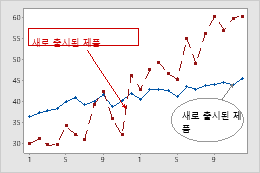
판매 추세의 시계열도
이 그래프에는 직사각형, 타원, 텍스트 및 선이 포함됩니다.
그래프에 주석 추가
그래프 주석 도구 도구 모음을 사용하여 주석 항목을 그래프에 추가합니다.

그래프 주석 도구 도구 모음
- 그래프를 두 번 클릭합니다.
- 그래프 주석 도구 도구 모음에서 항목을 클릭합니다.
- 그래프를 클릭하고 끌어 항목을 배치하고 크기를 조정합니다.
그래프의 주석 편집
주석의 색상 및 크기와 같은 항목을 변경할 수 있습니다.
- 그래프를 두 번 클릭합니다.
- 주석을 두 번 클릭합니다.
적용 가능한 편집은 주석 유형에 따라 다릅니다. 예를 들어 일부 주석의 경우 속성과 단위를 변경할 수 있습니다.
- 속성 변경
-
형상의 경우 채우기 패턴, 테두리, 채우기 선을 변경할 수 있습니다. 주석 선의 경우 선 유형, 선 색상, 선 크기를 변경하고 화살표 스타일을 지정할 수 있습니다.
- 단위 변경
-
Minitab에서는 좌표계를 사용하여 주석의 위치를 추적합니다. 좌표는 그래프 척도에 상대적인 데이터 단위이거나 또는 그림 영역에 상대적인 그림 단위입니다. (일반적으로 그림 영역에는 전체 그래프가 포함됩니다.) 예를 들어, 데이터 단위를 사용하는 경우(기본값) 데이터 영역이나 척도를 변경하면 주석이 조정됩니다. 단위를 변경하려면 주석을 두 번 클릭한 다음 단위 탭에서 좌표계를 데이터 단위에서 그림 단위로 전환을 선택합니다.
주석 복사 또는 복제
주석의 텍스트를 새 그래프에 복사할 수 있습니다. 같은 그래프의 다른 위치에만 다른 주석을 복사할 수 있습니다.
- 그래프를 두 번 클릭합니다.
- 복사할 주석을 선택한 다음 아래 작업 중 하나를 수행합니다.
- 같은 그래프의 주석을 복제하려면 도구 모음에서 를 선택합니다.
- 텍스트 주석을 새 그래프로 복사하려면 도구 모음에서 텍스트 복사 버튼을 누릅니다. 그런 다음 편집할 새 그래프를 열고 CTRL + V를 눌러 텍스트를 붙여 넣습니다.
주석 재배치
주석을 서로에 대해 상대적으로 뒤로 또는 앞으로 이동할 수 있습니다. 주석을 회전할 수도 있습니다.
- 그래프를 두 번 클릭합니다.
- 도구 모음에서 주석을 클릭한 다음 아래 항목 중 하나를 선택합니다.
- 앞으로 가져오기 또는 뒤로 보내기
- 왼쪽으로 회전 또는 오른쪽으로 회전
